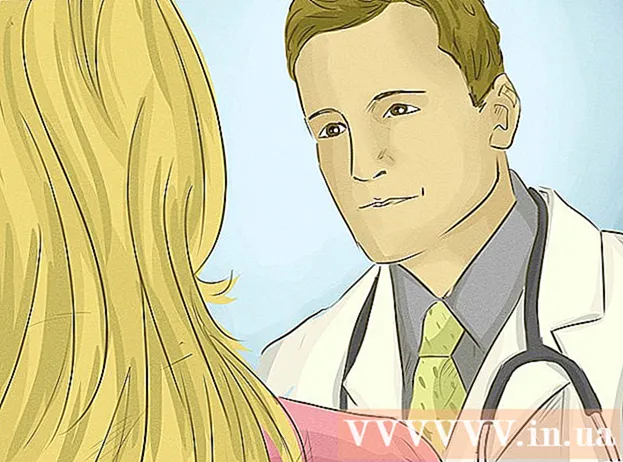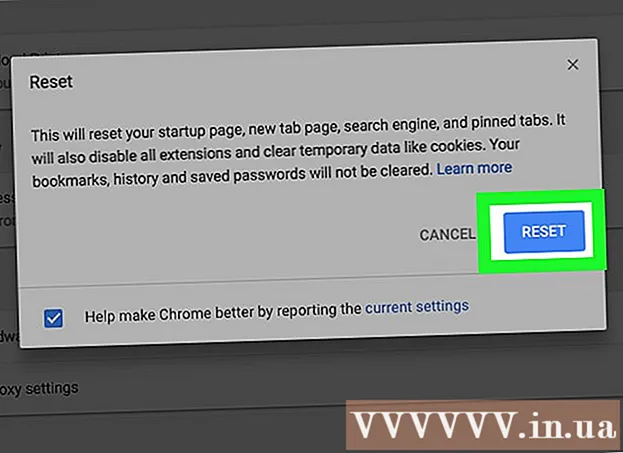Autore:
Louise Ward
Data Della Creazione:
6 Febbraio 2021
Data Di Aggiornamento:
1 Luglio 2024

Contenuto
Apple Watch può tenere traccia di tutte le tue attività e inviare dati di fitness dettagliati al tuo iPhone. L'orologio sincronizza i dati con il tuo iPhone ogni volta che il dispositivo si trova nel raggio di portata, così sarai in grado di vedere le informazioni nelle app Attività e Salute sul tuo telefono. La sincronizzazione è automatica e in background, purché l'orologio si trovi nel raggio d'azione dell'iPhone.
Passi
Parte 1 di 3: Guida introduttiva
Associa l'Apple Watch all'iPhone. Eseguire il processo di associazione iniziale è ciò che devi fare per connettere il tuo Apple Watch all'app Salute sul tuo iPhone. Apple Watch verrà automaticamente aggiunto alla scheda Sorgenti nell'app Salute una volta connesso il dispositivo.
- Puoi vedere di più online per imparare come accoppiare un Apple Watch.

Devi capire come Apple Watch tiene traccia e inoltra le informazioni sulla salute di chi le indossa. Ci sono tre app Apple preinstallate sull'iPhone e l'Apple Watch parteciperà al monitoraggio dei dati sulla salute degli utenti. Comprendendo come funzionano queste app, saprai come vengono utilizzati i dati sul benessere.- Salute - Questa app si trova sull'iPhone e funge da hub per tutti i dati sanitari. L'app Salute memorizza i dati inviati da Apple Watch e li invia ad altre app, se necessario. Health non esegue direttamente la registrazione ma è progettato per funzionare insieme ad altre applicazioni.
- Allenarsi - Questa è l'app che si trova sull'Apple Watch. L'app Allenamento monitorerà l'attività fisica e invierà i dati alle app Salute e Attività. È necessario avviare l'app Allenamento prima di iniziare ogni sessione di allenamento.
- Attività - Questa app è sia su iPhone che su Apple Watch. L'attività tiene traccia delle tue attività tutto il giorno e tiene conto degli obiettivi della campagna. Finché indossi l'orologio in mano, l'Apple Watch registrerà ogni attività nell'app Attività. I dati inviati da Workout servono come dettagli aggiuntivi per l'applicazione Activity.

Apri l'app Salute su iPhone. Puoi controllare la connessione dell'orologio aprendo l'app Salute. L'app si trova su una delle schermate Home dell'iPhone.
Fare clic sulla scheda "Fonti" nella parte inferiore dello schermo. L'Apple Watch sarà elencato sotto Dispositivi.

Fai clic sull'Apple Watch elencato nella scheda Sorgenti. Vengono visualizzate le autorizzazioni che l'orologio ha esercitato quando è collegato all'app Salute.
Attiva tutte le opzioni. Assicurati che tutte le autorizzazioni siano attive, in modo che l'app Salute possa raccogliere tutti i dati tracciati dall'orologio. annuncio pubblicitario
Parte 2 di 3: monitoraggio dell'avanzamento dell'esercizio
Avvia l'app Allenamento su Apple Watch. L'app ha un'icona della silhouette di una persona che corre.
- Le attività che si verificano durante il lancio di Workout verranno monitorate dall'app Attività, anche se non hai ancora iniziato un allenamento.L'avvio dell'app Allenamento ci consente di tenere traccia dei dati in modo più dettagliato rispetto al conteggio dei passi e alla misurazione delle distanze.
Scegli che tipo di esercizio vuoi fare. Scegli l'argomento che meglio si adatta all'esercizio che intendi svolgere. Grazie a ciò, l'esercizio verrà monitorato in modo più accurato.
- Ruota il quadrante sul lato dell'orologio per scorrere rapidamente le opzioni disponibili.
Definizione degli obiettivi. Dopo aver selezionato l'esercizio, ti verrà chiesto di impostare gli obiettivi. Scorri verso sinistra e verso destra per passare da un obiettivo all'altro, come calorie, tempo e distanza. Se vuoi allenarti senza dover impostare obiettivi specifici, puoi scorrere tutte le opzioni verso destra.
Inizia la formazione. Dopo aver impostato un obiettivo, premere Start e iniziare l'allenamento.
Fine della formazione. L'esercizio terminerà quando raggiungerai l'obiettivo. Puoi anche tenere premuto sul display dell'orologio per terminare l'allenamento in anticipo.
Visualizza le statistiche di allenamento. Scorri verso l'alto e verso il basso nella schermata dei risultati dell'allenamento per visualizzare statistiche dettagliate come distanza totale, frequenza cardiaca media, calorie bruciate e altro ancora.
Fare clic su "Salva" per inviare dati all'applicazione Attività. Il pulsante Salva si trova nella parte inferiore della schermata dei risultati dell'allenamento. Se non salvi la sessione, i dati verranno cancellati. L'app Attività registrerà comunque alcune informazioni di base, come il numero di passaggi eseguiti.
Se lo desideri, usa un'altra app per esercizi. L'App Store offre un sacco di app per il fitness disponibili per Apple Watch e ha la possibilità di sincronizzarsi con Apple Health. I dati che generi sull'orologio da queste app sono simili alle informazioni di Apple Workout. annuncio pubblicitario
Parte 3 di 3: visualizzazione dei dati sanitari
Assicurati che il tuo iPhone abbia il Bluetooth attivato. Apple Watch si sincronizza automaticamente con iPhone tramite Bluetooth. Puoi attivare il Bluetooth sul tuo iPhone scorrendo verso l'alto dalla parte inferiore dello schermo e quindi toccando il pulsante Bluetooth. L'icona Bluetooth sarà nella barra di notifica una volta che la funzione è attivata.
Torna alla gamma di iPhone. Apple Watch si sincronizza automaticamente con iPhone quando i due dispositivi sono nel raggio d'azione. Ciò significa che è necessario trovarsi entro la portata Bluetooth del telefono (portata 9 metri) o nella stessa area in cui si trova la rete wireless. Le informazioni sull'attività e sull'allenamento verranno salvate sull'orologio fino a quando non si entra nel raggio d'azione dell'iPhone, quando i dati vengono sincronizzati automaticamente con l'app Salute in background.
Apri l'app Attività su iPhone. Qui verranno visualizzate statistiche dettagliate sulle attività della giornata, incluse tutte le informazioni raccolte dall'Apple Watch. Puoi scorrere verso il basso per vedere tutte le informazioni disponibili.
Fare clic su "Allenamenti" per visualizzare gli allenamenti salvati. Tutti gli allenamenti che hai salvato sul tuo Apple Watch appariranno nella sezione Allenamenti del giorno. Fare clic sulla sessione di allenamento per visualizzare statistiche dettagliate. Queste sono le stesse informazioni della schermata dei risultati dell'allenamento di Apple Watch.
Apri l'app Salute. Oltre all'attività, nell'app Salute vengono tracciate anche le informazioni di Apple Watch. Puoi visualizzare informazioni dettagliate sulla salute in questa app, che è un veicolo quotidiano e un database di altre app per la salute dall'App Store.
Fare clic sulla scheda "Dati sanitari". Qui vengono mostrati i diversi tipi di punti dati che possono essere registrati dall'applicazione Salute.
Seleziona la categoria per vedere più opzioni all'interno. Sono disponibili diversi punti dati per ciascuna categoria, tutti utilizzati da applicazioni diverse.
Seleziona l'opzione per visualizzare i dati dettagliati. Seleziona l'opzione dalla categoria per vedere i dati raccolti dall'app Salute. Dato che stiamo utilizzando un Apple Watch con l'app Allenamento, puoi vedere alcune delle opzioni in "Fitness", come "Attività", "Passi" e "Allenamenti". .
Aggiungi informazioni al dashboard della salute. Durante la visualizzazione dei dettagli di un punto dati, è possibile aggiungere questo contenuto alla scheda Health Dashboard. In questo modo, sarai in grado di tenere facilmente traccia dei dati più importanti sulla schermata principale. Fai scorrere il cursore "Mostra sulla dashboard" in modo che il grafico venga visualizzato nella dashboard. annuncio pubblicitario
Consigli
- Dovresti portare il tuo iPhone con te quando ti eserciti per aumentare la precisione delle cifre.